삼성 갤럭시 S5를 수정하는 방법 "불행히도 인터넷이 멈췄습니다"라는 오류
Galaxy S5에서 발생할 수있는 "불행히도 인터넷이 중지되었습니다."라는 오류 메시지가 실제로 인터넷 연결이 끊어진 것을 의미하지는 않습니다. 삼성의 최신 기기에서 "인터넷"이라는 용어는 실제로 기본 브라우저와 관련이 있습니다. 현재 시장에 나와있는 대부분의 Android 기기는 '브라우저'를 사용하여 사용자가 웹 브라우저이지만 삼성이 아니라는 것을 알립니다. 이것은 우리가이 오류 메시지를 읽는 데 혼란스러워하는 독자가있는 이유 중 하나입니다.
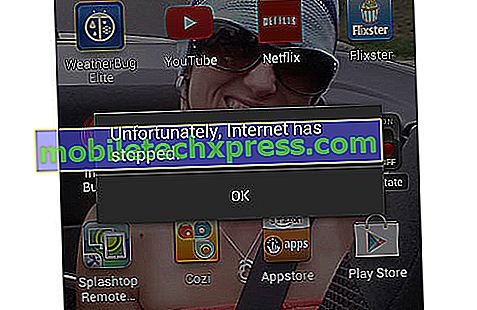
따라서이 게시물에서는 인터넷 연결이 아닌 브라우저의 문제를 해결할 것입니다. 이 귀찮은 "인터넷이 중지되었습니다"오류 메시지를 제거하기 위해 장치의 기본 웹 브라우저로 문제를 해결하는 방법을 안내해 드리겠습니다. 나는 독자들에게이 문제에 관해 우리에게 보낸 실제 메시지를 포함시켜 독자들에게 어떻게되는지를 보여줄 것이다.
그러나 휴대 전화에 대한 다른 문제가있는 경우 삼성 Galaxy S5 문제 해결 페이지를 방문하시기 바랍니다. 여기에는 이전에 언급 한 수백 가지 문제가 포함되어 있습니다. 우리가 제공 한 솔루션을 사용해보십시오. 문제가 해결되지 않으면 [전자 메일 보호]로 전자 메일을 보내주십시오. 그러면 해결할 수 있도록 도와 드리겠습니다.
- 앱을 열 때 "인터넷이 중지되었습니다."오류가 표시됩니다.
- "불행히도 인터넷이 중지되었습니다"라는 오류 메시지가 나타납니다.
- 롤리팝 업데이트 후 '불행히도 인터넷 중단됨'오류 표시
- 탭을 닫으면 "인터넷이 중지되었습니다."라는 오류가 발생합니다.
앱을 열 때 "인터넷이 중지되었습니다."오류가 표시됩니다.
문제 : 안녕하세요. 인터넷을 탐색 할 때마다이 오류가 표시됩니다. "불행히도 인터넷이 멈췄습니다."나는 웹 브라우저를 사용하는 사람이 아니기 때문에 언제 또는 어떻게 문제가 시작되었는지 알지 못합니다. 결국 내 전화로 할 수있는 것은 전화, 텍스트, Facebook, Twitter 및 Instagram뿐입니다. 하지만 마지막으로 사용했을 때 기억합니다. 괜찮 았습니다. 이 문제를 해결하는 방법을 도와 줄 수 있겠 니? - 마이클
문제 해결 : 앱을 열 때만 오류가 표시되면 앱 문제 일 가능성이 높습니다. 따라서 인터넷 응용 프로그램의 캐시와 데이터를 지우는 것이 가장 좋습니다.
- 모든 초기 화면에서 Apps를 누릅니다.
- 설정을 누릅니다.
- '애플리케이션'으로 스크롤 한 다음 애플리케이션 관리자를 탭합니다.
- 오른쪽으로 스 와이프하여 ALL 화면으로 이동합니다.
- 인터넷으로 이동하여 누릅니다.
- 캐시 지우기 버튼을 누릅니다.
- 데이터 지우기 버튼을 누른 다음 확인을 누릅니다.
앱이 다운되면 종종 문제가있는 캐시 또는 데이터가됩니다. 손상되었거나 시스템에서 충돌을 일으키는 오래된 파일을 사용했습니다. 그것들을 지우면 안드로이드는 새로운 것들을 생성하게 될 것입니다. 그래서 위에서 언급 한 절차가 문제를 해결할만큼 효과적입니다.
"불행히도 인터넷이 중지되었습니다"라는 오류 메시지가 나타납니다.
문제 : 좋아, 그래서 처음에는 안드로이드 5 버전을 부딪친 내 펌웨어에 대한 업데이 트가 있었다, 나는 그들이 그것을 호출 롤리팝 업데이 트라고 생각합니다. 그런 다음 다운로드 한 Google Play 서비스를 비롯한 일부 앱을 업데이트해야한다는 또 다른 알림이 있습니다. 첫 번째 업데이트는 실제로 원활하게 진행되었지만 아무런 문제가 없었지만 두 번째 것은 내 전화를 망쳐 놓은 것처럼 보였습니다. 이제 불행히도 인터넷이 멈췄습니다. 무엇을해야할지 모르겠습니다. 이걸로 너가 나를 도울 수 있으면, 나는 분명히 그것을 감사 할 것이다. 고맙습니다! - 프레도
문제 해결 : Hello Fredo! 네, 두 번째 업데이트가 일부 앱, 특히 인터넷의 일부 데이터를 엉망으로 만든 것 같습니다. 이전에 Google 앱 및 서비스에 대한 업데이트를 다운로드 한 후 사전 설치된 앱이 다운되기 전에 개인적으로 이와 같은 문제가 발생했습니다. 그것이 부패한 파일 일 뿐이라고 생각하여 캐시와 앱의 데이터를 모두 지웠고 작동하지 않아서이 절차를 시도했습니다.
- 모든 초기 화면에서 Apps를 누릅니다.
- 설정을 누릅니다.
- '애플리케이션'으로 스크롤 한 다음 애플리케이션 관리자를 탭합니다.
- 오른쪽으로 스 와이프하여 ALL 화면으로 이동합니다.
- Google Play 서비스로 이동하여 탭합니다.
- 업데이트 제거를 누릅니다.
나는 이것이 도움이되기를 바란다, Fredo!
롤리팝 업데이트 후 '불행히도 인터넷 중단됨'오류 표시
문제 : 좋은 아침! 나는 지난 밤에 내 갤럭시 S5 휴대 전화를 Android 롤리팝으로 업데이트했고 침대에 갔다. 오늘 아침에 일어 났을 때 "불행히도 인터넷이 멈췄다"라는 오류가있었습니다. 오류 창이 닫히고 Twitter, Facebook을 시도한 후 인터넷이 엉망이라고 생각했습니다. 나는 그것이 그것이 단지 결함 이었지만 오류가 갑자기 나타나지 않는다고 생각하게했다. 이제이 오류가 계속해서 나타나는 이유가 걱정됩니다. 도와주세요, 제발. - 소피
문제 해결 : Hello Sophie. 문제는 분명히 펌웨어에 의해 발생하지만, 여전히 손상된 데이터 나 캐시와 관련이있을 수 있지만 더 큰 규모의 문제 일 수 있습니다. 당신이 말했듯이, 오류는 파란색 밖으로 팝업. 펌웨어는 다른 앱뿐만 아니라 펌웨어를 트리거하는 펌웨어라는 의미입니다. 그러나 오류가 앱의 이름을 구체적으로 언급했다는 사실을 고려하여 먼저 인터넷의 캐시와 데이터를 지우십시오.
- 모든 초기 화면에서 Apps를 누릅니다.
- 설정을 누릅니다.
- '애플리케이션'으로 스크롤 한 다음 애플리케이션 관리자를 탭합니다.
- 오른쪽으로 스 와이프하여 ALL 화면으로 이동합니다.
- 인터넷으로 이동하여 누릅니다.
- 캐시 지우기 버튼을 누릅니다.
- 데이터 지우기 버튼을 누른 다음 확인을 누릅니다.
위의 절차를 수행 한 후에도 문제가 해결되면 문제가 해결됩니다.
- 장치를 끕니다.
- 동시에 볼륨 높이기 키, 홈 키 및 전원 키와 같은 3 개의 단추를 동시에 길게 누릅니다.
- 전화기가 진동하면 전원 키를 놓으십시오. 볼륨 업 키와 홈 키를 계속 누르고 계십시오.
- Android 시스템 복구 화면이 나타나면 볼륨 높이기 및 홈 키를 놓습니다.
- 볼륨 작게 키를 눌러 '캐시 파티션 지우기'를 강조 표시하십시오.
- 전원 키를 눌러 선택하십시오.
- 삭제 캐시 파티션이 완료되면 '지금 시스템 재부팅'이 강조 표시됩니다.
- 전원 키를 눌러 장치를 다시 시작하십시오.
탭을 닫으면 "인터넷이 중지되었습니다."라는 오류가 발생합니다.
문제 : 휴대 전화가 Galaxy S5이며 최근에 롤리팝으로 업데이트되었습니다. 웹을 탐색 할 때 익숙해 져서 인터넷이라는 주식 브라우저를 사용합니다. 나는 물건을 많이 읽었으므로 온라인에서 흥미로운 기사를 읽으려는 동안 5 개 이상의 탭을 열었습니다. 독서가 끝나고 탭 (모든 탭)이 닫히게 될 때까지 "불행히도 인터넷이 멈췄습니다."라는 오류 메시지가 표시됩니다. 새 업데이트로 인한 것일 수는 있지만 그 이유는 무엇입니까? 이것을하기 위해? 업데이트는 완전히 작동하는 전화기가 쓸모 없게하는 문제를 해결하기로되어 있습니다. 아 글쎄, 여전히 휴대 전화를 사용할 수 있지만이 오류 메시지가 매번 나타나지 않는 것이 좋습니다. 이 문제를 해결하도록 도와 주실 수 있습니까? - 에린
문제 해결 :이 문제가 앱 충돌의 또 다른 경우인지는 알 수 없지만 이러한 가정하에 문제 해결을 시작합시다. 캐시와 데이터를 먼저 지우고 문제가 해결되는지 확인하십시오.
- 모든 초기 화면에서 Apps를 누릅니다.
- 설정을 누릅니다.
- '애플리케이션'으로 스크롤 한 다음 애플리케이션 관리자를 탭합니다.
- 오른쪽으로 스 와이프하여 ALL 화면으로 이동합니다.
- 인터넷으로 이동하여 누릅니다.
- 캐시 지우기 버튼을 누릅니다.
- 데이터 지우기 버튼을 누른 다음 확인을 누릅니다.
절차 후에도 문제가 해결되지 않으면 데이터를 백업하고 펌웨어가 문제가 될 수 있으므로 마스터를 재설정하십시오.
전체 마스터 재설정
- 장치를 끕니다.
- 동시에 볼륨 높이기 키, 홈 키 및 전원 키와 같은 3 개의 단추를 동시에 길게 누릅니다.
- 전화기가 진동하면 전원 키를 놓으십시오. 볼륨 업 키와 홈 키를 계속 누르고 계십시오.
- Android 시스템 복구 화면이 나타나면 볼륨 높이기 및 홈 키를 놓습니다.
- 볼륨 작게 키를 여러 번 눌러 '데이터 초기화 / 초기화'를 강조 표시하십시오.
- 전원 버튼을 눌러 선택하십시오.
- '예 - 모든 사용자 데이터 삭제'가 강조 표시 될 때까지 볼륨 작게 키를 누릅니다.
- 전원 버튼을 눌러 마스터 리셋을 선택하고 시작하십시오.
- 마스터 재설정이 완료되면 '시스템 재부팅'이 강조 표시됩니다.
- 전원 키를 눌러 장치를 다시 시작하십시오.







